
Table des matières:
- Auteur John Day [email protected].
- Public 2024-01-30 09:09.
- Dernière modifié 2025-06-01 06:09.

IEC 61131 est une norme de facto pour la programmation d'API. Pendant ce temps, des versions d'exécution pour le Raspberry Pi sont également disponibles - par exemple CODESYS de la société 3S-Smart Software Solutions. Ils fournissent un noyau d'exécution commercial pour le Raspberry Pi, mais il fonctionnera sans aucun paiement en version démo pendant 120 minutes avant de s'arrêter… C'est une bonne possibilité pour les étudiants et les amateurs d'apprendre la programmation IEC 61131.
L'idée de cette instructable était de réaliser un API compatible IEC 61131-3 vraiment bon marché basé sur le RPI et la cible CODESYS. Comme un véritable automate, nous mettrons la carte Raspberry Pi avec une carte de développement dans un boîtier industriel robuste pour avoir le sentiment «industriel». En fin de compte, nous aurons un API exécutant un maître EtherCAT dans le runtime CODESYS pour presque pas d'argent du tout.
Étape 1: Matériel et logiciel



Matériel
- Framboise Pi 3B
- RasPiBox Open Plus (version standard)
- carte Micro SD
Logiciel
- Raspbian Jessie lite
- Système de développement CODESYS
- Contrôle CODESYS pour Raspberry PI
Outils
- fer à souder
- multimètre
- Tournevis
- un peu de soudure
Étape 2: Assemblage du PCB
On commence par le montage du pcb. Veuillez suivre les instructions du manuel PDF.
Étape 3: Testez le PCB

Nous devrions tester le PCB avant de pouvoir monter le Raspberry Pi. Vous devez connecter une alimentation (9…35V DC) à la borne d'alimentation du PCB. Veuillez vérifier avec un multimètre la tension d'alimentation 5V pour le RPI.
Vous pouvez maintenant déconnecter le circuit imprimé de la tension d'alimentation et monter le Pi comme sur l'image ci-dessus.
Étape 4: Montez la coque supérieure

Il est temps de monter la coque supérieure maintenant. Ressemble maintenant à un petit PLC sur rail DIN.
Étape 5: Installer le système d'exploitation
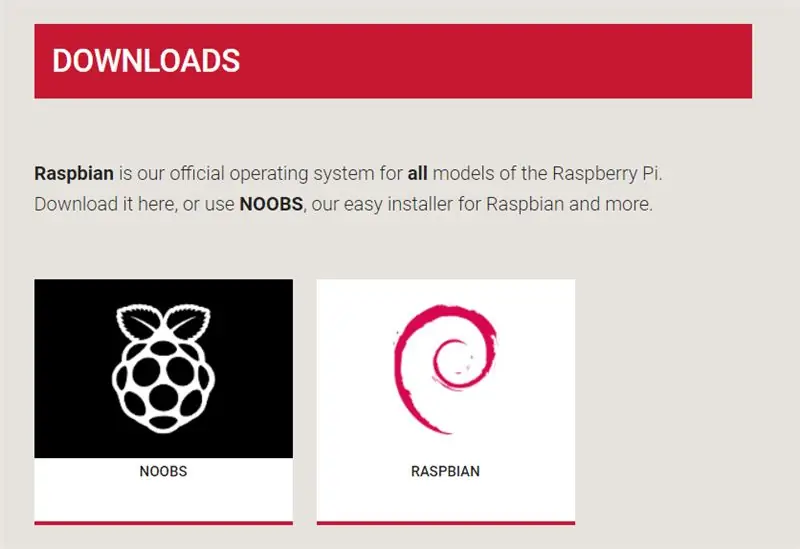
Nous devons d'abord installer Raspbian sur la carte SD en suivant les instructions fournies par la page Web de Raspberry Pi.
Vous pouvez suivre cette instructable.
N'oubliez pas de copier un fichier vide avec le nom de fichier "SSH" dans le répertoire racine de la carte SD pour avoir accès via SSH (Putty) plus tard.
Étape 6: Installez CodeSYS
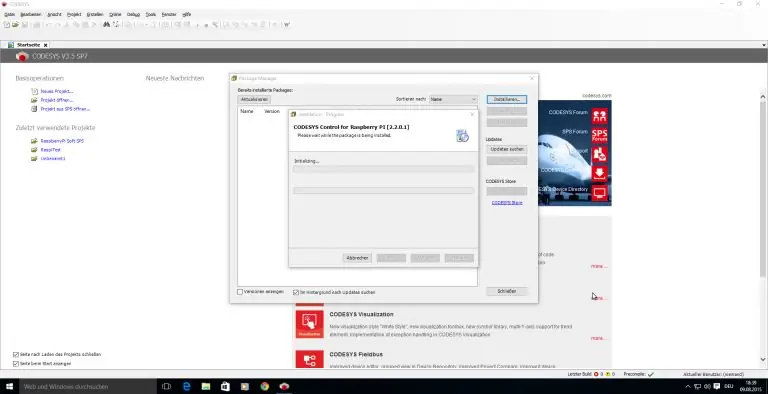
1.) Veuillez d'abord télécharger CODESYS Control pour Raspberry Pi SL. La version gratuite est limitée à 120 min d'autonomie (il faut redémarrer le RPI pour avoir à nouveau 120 min). Vous pouvez acheter une version commerciale pour 35€ sans aucune limitation.
2.) Veuillez télécharger le système de développement CODESYS maintenant. Vous aurez besoin de ce logiciel pour écrire plus tard les programmes de l'automate sur votre PC.
3.) Installez le système de développement sur votre PC. N'oubliez pas d'installer le package CODESYS_Control_for_Raspberry_PI. via le gestionnaire de packages: « Tools - Package Manager » « Install »
4.) Redémarrez Codesys sur votre PC maintenant
5.) Chargez le Runtime CODESYS dans le Raspberry Pi "Tools" "Update Raspberry Pi"
Le temps d'exécution durera 120 minutes maintenant. Pour le redémarrer, vous pouvez utiliser ce script:
/etc/init.d/codesyscontrol start/etc/init.d/codesyscontrol stop
Conseillé:
Système de présence basé sur les empreintes digitales et RFID utilisant Raspberry Pi et la base de données MySQL : 5 étapes

Système de présence basé sur les empreintes digitales et RFID utilisant Raspberry Pi et la base de données MySQL : vidéo de ce projet
Notions de base sur les transistors - Tutoriel sur les transistors de puissance BD139 et BD140 : 7 étapes

Notions de base sur les transistors | Tutoriel sur les transistors de puissance BD139 et BD140 : Hé, quoi de neuf, les gars ! Akarsh ici de CETech.Aujourd'hui, nous allons acquérir des connaissances sur la centrale des circuits de transistors de petite taille mais beaucoup plus gros dans le travail.Fondamentalement, nous allons discuter de quelques bases liées aux transistors et
Générateur de musique basé sur la météo (Générateur Midi basé sur ESP8266): 4 étapes (avec images)

Générateur de musique basé sur la météo (Générateur Midi basé sur ESP8266): Bonjour, aujourd'hui, je vais vous expliquer comment créer votre propre petit générateur de musique basé sur la météo. Il est basé sur un ESP8266, qui ressemble un peu à un Arduino, et il réagit à la température, à la pluie et l'intensité lumineuse. Ne vous attendez pas à ce qu'il fasse des chansons entières ou un programme d'accords
Moniteur météorologique M5Stack M5stick C basé sur ESP32 avec DHT11 - Surveiller la température, l'humidité et l'indice de chaleur sur le M5stick-C avec DHT11 : 6 étapes

Moniteur météorologique M5Stack M5stick C basé sur ESP32 avec DHT11 | Surveiller l'indice d'humidité et de chaleur de la température sur M5stick-C avec DHT11 : Salut les gars, dans ces instructables, nous apprendrons comment interfacer le capteur de température DHT11 avec m5stick-C (une carte de développement par m5stack) et l'afficher sur l'écran de m5stick-C. Donc, dans ce tutoriel, nous allons lire la température, l'humidité & chauffer je
Comment contrôler le commutateur intelligent de base Sonoff basé sur ESP8266 avec un smartphone : 4 étapes (avec photos)

Comment contrôler le commutateur intelligent de base Sonoff basé sur ESP8266 avec un smartphone : Sonoff est une gamme d'appareils pour Smart Home développée par ITEAD. L'un des appareils les plus flexibles et les moins chers de cette gamme est le Sonoff Basic. Il s'agit d'un commutateur compatible Wi-Fi basé sur une excellente puce, ESP8266. Cet article décrit comment configurer le Cl
